Comment diffuser de la musique Xbox de Windows 8 vers Xbox 360
Microsoft Windows 8 Xbox / / March 18, 2020
Le service Xbox Music de Microsoft vous permet de profiter de la musique parmi les appareils Windows 8. Voici comment diffuser de la musique de Windows 8 sur la Xbox 360.
Comme nous l'avons signalé précédemment, Microsoft a annoncé Xbox Music et déployé hier auprès des utilisateurs de la Xbox 360. Xbox Music est la version remaniée de Zune qui était auparavant disponible pour les utilisateurs Xbox et Windows 7. Le nouveau service est intégré à Windows 8 et avec l'application SmartGlass, vous pouvez diffuser votre musique, vos listes de lecture musicales et vos clips vidéo sur la console de jeu.
Installez l'application Windows 8 SmartGlass
Avant de pouvoir commencer à diffuser entre les appareils, vous devez installer la version gratuite Application SmartGlass. Il vous permet de transformer votre tablette ou votre PC en télécommande pour les films, émissions de télévision, musique et jeux sur votre console. Il a en fait beaucoup de fonctionnalités et devrait être l'une des premières applications que vous téléchargez si vous êtes un utilisateur Xbox.
Lancez le Windows Store à partir de l'écran d'accueil.
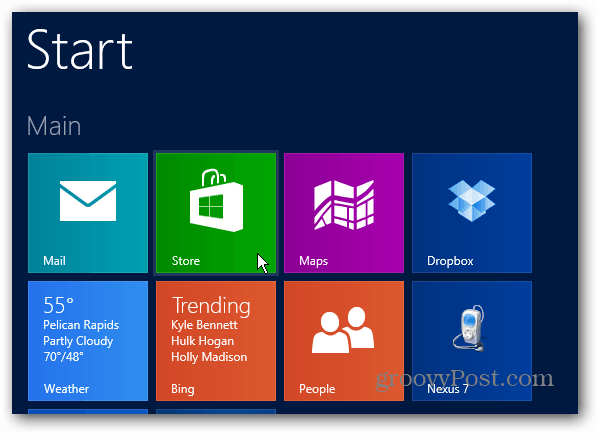
Lorsque le magasin ouvre, utilisez le raccourci clavierTouche Windows + C ou sur un écran tactile, balayez du bord droit vers la gauche et sélectionnez Rechercher dans la barre des icônes.
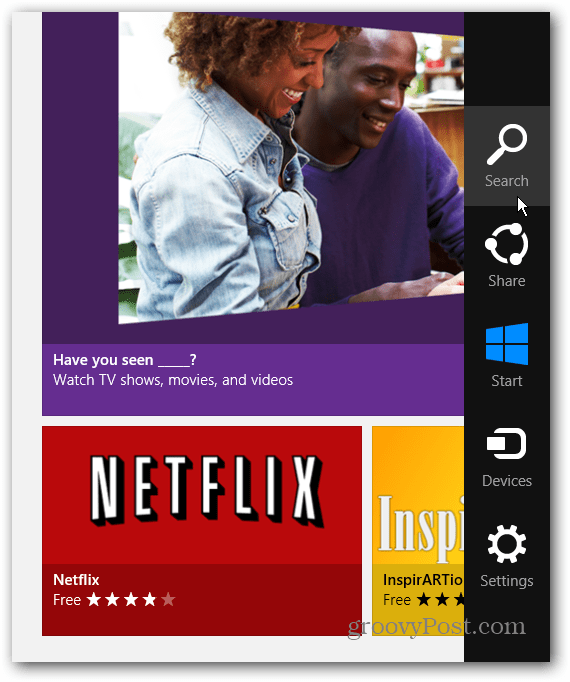
Maintenant type:lunettes intelligentes dans le champ de recherche du Windows Store et sélectionnez Xbox SmartGlass.
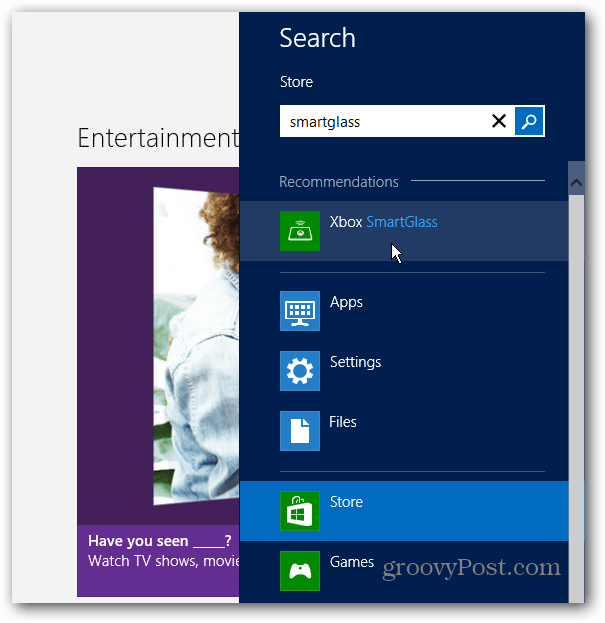
Vous obtiendrez un résumé de l'application, cliquez sur installer.
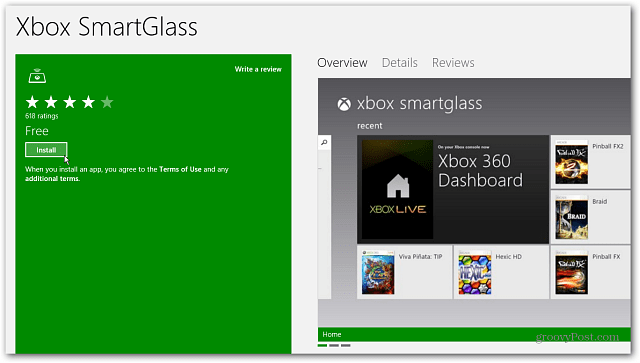
Une fois l'installation terminée, vous trouverez sa vignette sur l'écran d'accueil. Vous pouvez le lancer maintenant, mais examinons d'abord la configuration de Xbox Music en premier.
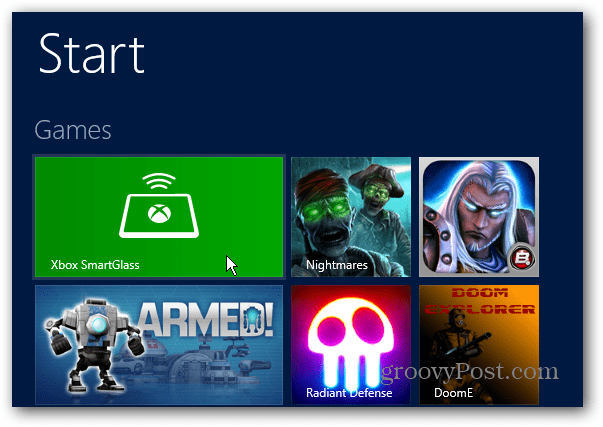
Configurer Xbox Music sur Windows 8
Xbox Music extrait votre musique locale de votre dossier Ma musique sur le bureau. Vous voudrez vous assurer qu'il contient vos morceaux préférés. Considérez votre dossier Ma musique comme le back-end où la musique est stockée et Xbox Music comme l'interface front-end pour la lire.
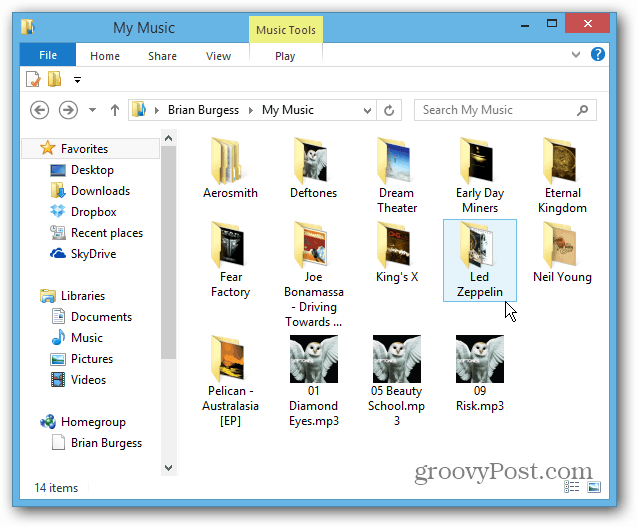
Lancez l'application Xbox Music depuis l'écran de démarrage de Windows 8.
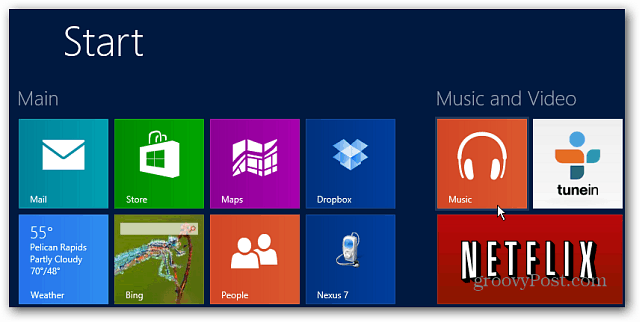
Lorsque l'application s'ouvre, faites défiler vers la gauche pour voir vos albums, chansons et listes de lecture dans la section Ma musique.
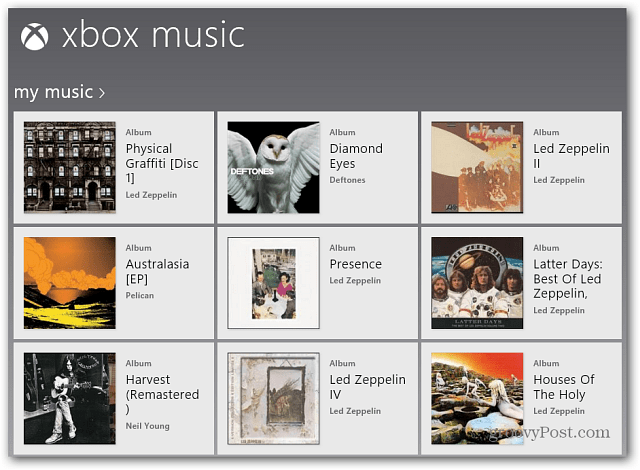
Diffusez votre musique sur Xbox 360
Maintenant que SmartGlass est installé et que votre collection de musique est prête, il est temps d'envoyer de la musique de votre PC ou tablette à la console de jeu. Sélectionnez l'album que vous souhaitez écouter.
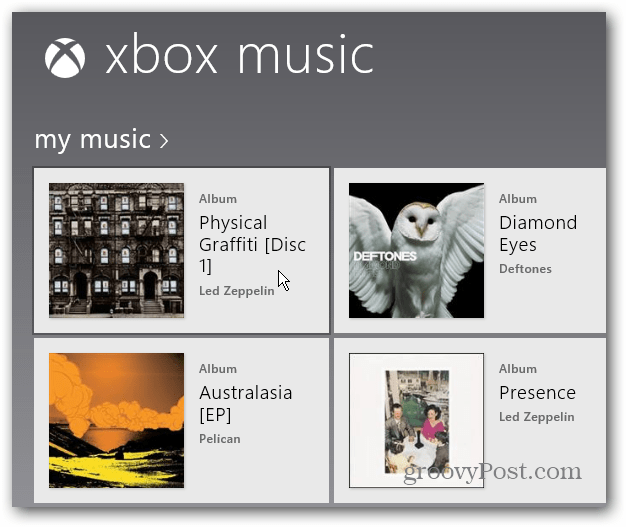
Puis un autre écran apparaît montrant les chansons de l'album. Sous la pochette de l'album, cliquez sur Jouer sur Xbox 360.
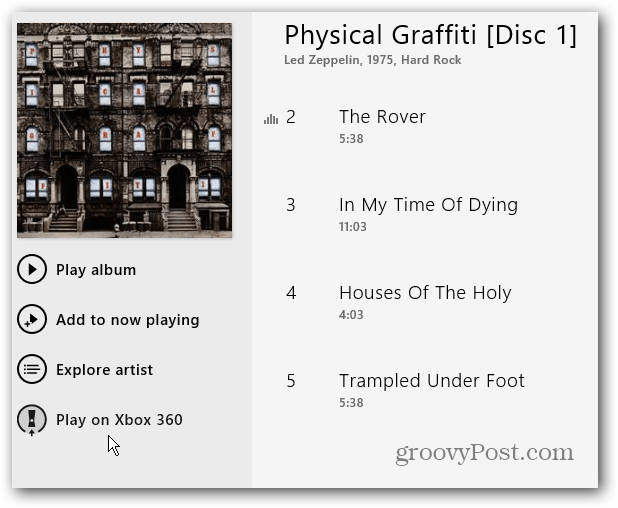
Remarque: Si vous n'avez pas installé SmartGlass en premier, ce message indique que vous en avez besoin.
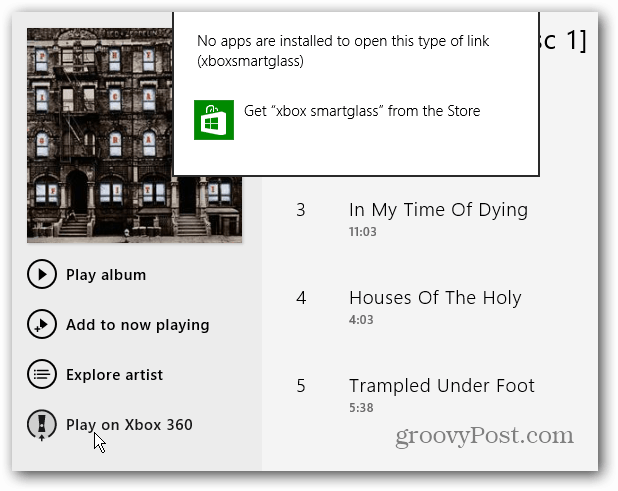
L'application SmartGlass se lance. Allumez votre console et accédez à Paramètres et appareils connectés pour vous assurer que Xbox SmartGlass Apps and Play To est réglé sur ON.
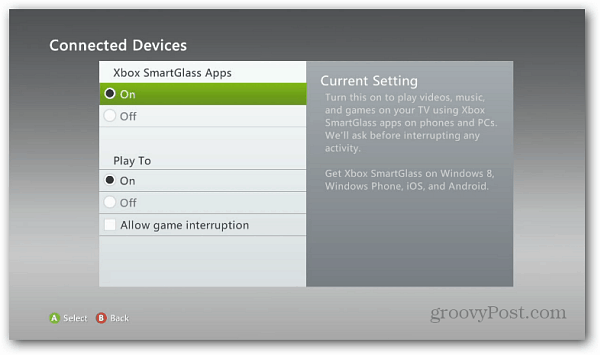
Ensuite, la connexion entre votre système Windows 8 et la Xbox 360 sera établie.
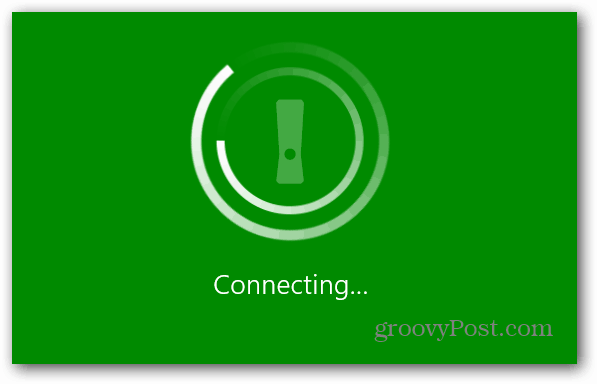
Votre musique commencera à jouer sur votre Xbox 360, et vous obtiendrez également des images uniques du groupe ou de l’artiste en arrière-plan, ainsi que les détails de la chanson et de l’album et la pochette de l’album.
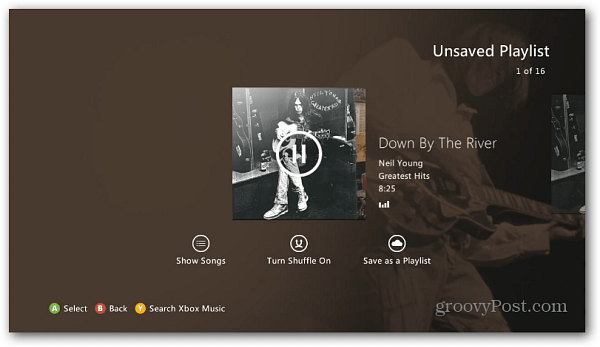
Vous pouvez contrôler la lecture depuis votre ordinateur à partir de l'application Xbox Music. Voici également des biographies plus détaillées, des critiques et une discographie.
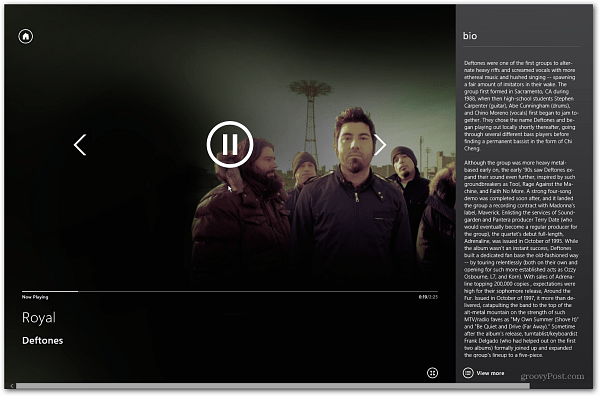
Ou utilisez votre manette Xbox ou votre télécommande pour la contrôler depuis la console.
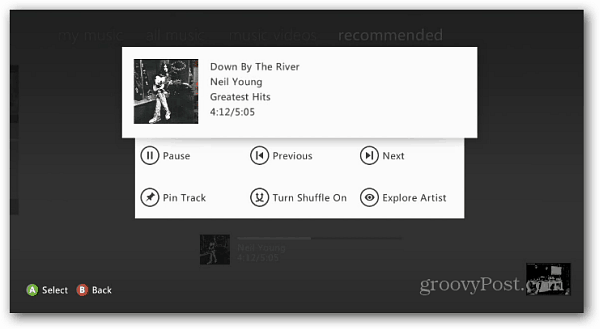
Le processus n'est pas toujours aussi transparent que vous le pensez sur le WiFi. Parfois, si vous basculez rapidement entre les morceaux sur votre ordinateur, ils ont tendance à se mélanger. Vous verrez une chanson précédemment jouée sur votre ordinateur, mais une autre joue sur la Xbox. J'ai eu de meilleures performances en câblant durement la Xbox dans mon routeur et en réduisant le trafic réseau.
J'utilise également un nouveau routeur optimisé pour le streaming multimédia. Si vous avez un ancien routeur, vous voudrez peut-être envisager de le mettre à niveau. Espérons que ces types de bogues seront résolus dans les futures mises à jour. Et je continuerai de tester différentes configurations et de voir ce qui vous offre la meilleure expérience de streaming.
Il y a beaucoup plus que vous pouvez faire avec Xbox Music - nous ne faisons que commencer! Il y a plusieurs fonctionnalités à explorer avec ce nouveau service. Mais cela devrait vous permettre de commencer à l'utiliser avec votre système Windows 8 et Xbox 360.
